
PDF转换器
PDF转换器支持一键PDF转Word在线转换,高效办公。
在日常工作和学习中,我们经常需要将PDF文件转换为Word文档以便于编辑和进一步处理。然而,转换过程中出现的乱码问题常常令人头疼。本文将探讨pdf转word乱码的原因,并提供一系列解决方案,帮助用户避免或修复这一问题。
pdf转word在线工具:一个在线PDF转换工具,用户界面友好,操作简便。
1.在网页中打开pdf转word在线工具:https://www.pdfmao.com/pdf2word
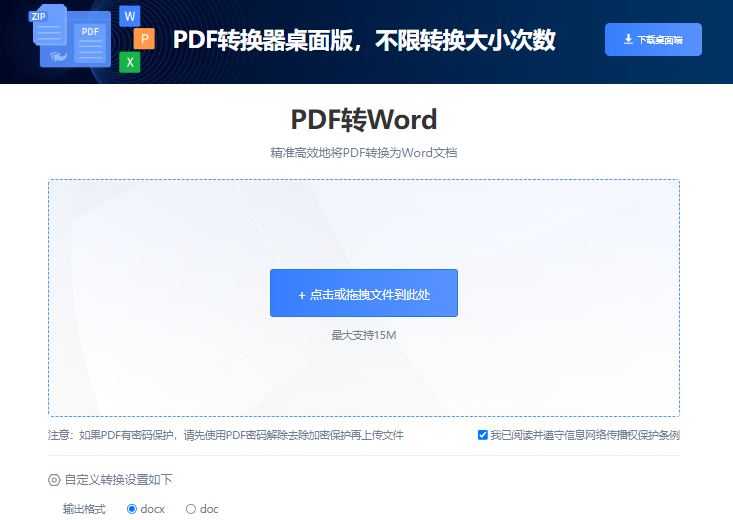
2.点击操作区域,浏览并上传本地的PDF文件。
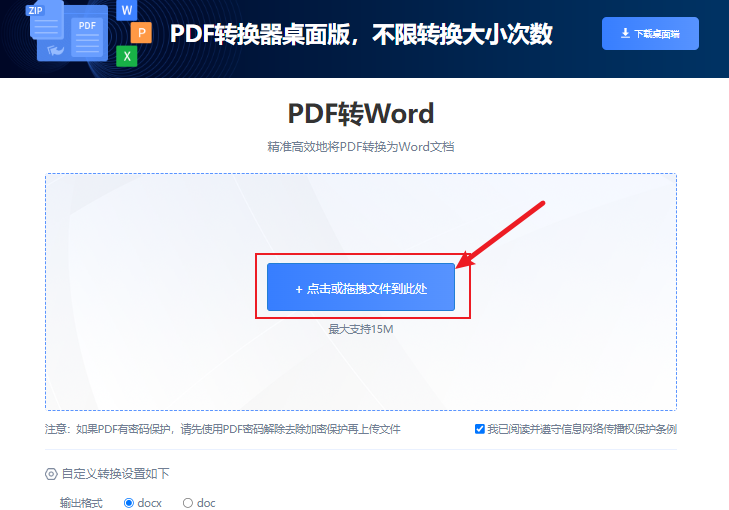
3.上传完成后,选择输出格式为docx或doc格式,然后点击“开始转换”按钮,等待网站处理。
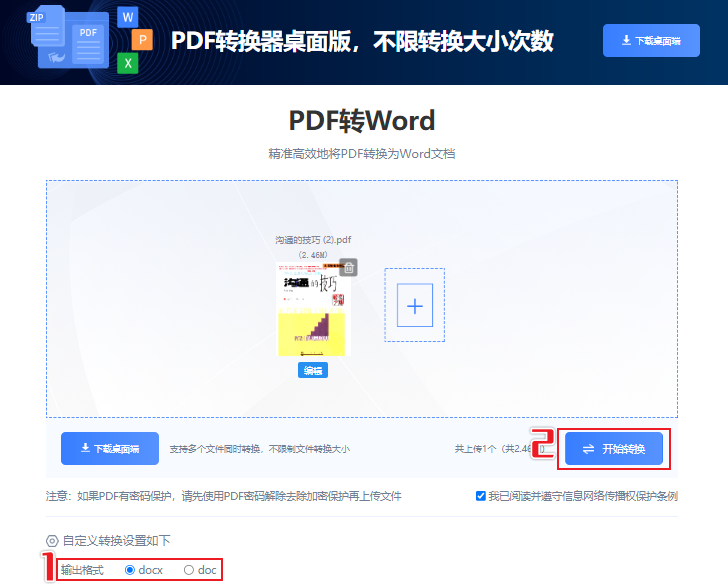
4.转换完成后,网站会提供一个下载链接,点击下载Word文件。
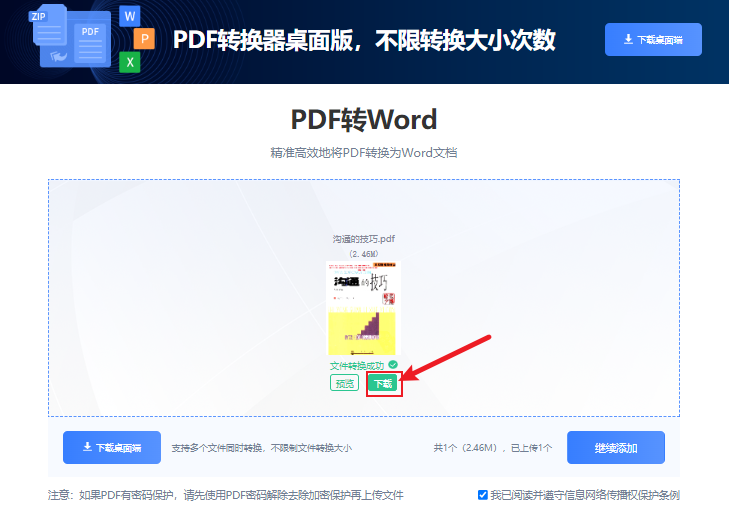
Adobe Acrobat Pro:提供强大的PDF编辑和转换功能,支持多种格式和编码。
1.启动Adobe Acrobat,点击“文件”菜单,选择“打开”,载入需要转换的PDF文件。
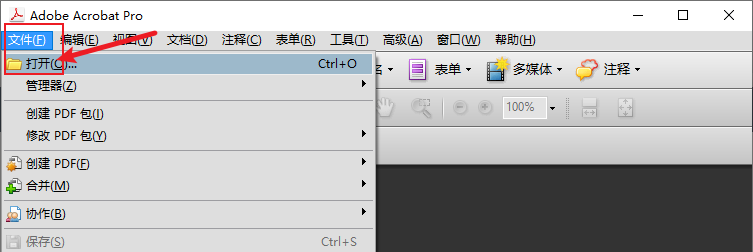
2.在顶部工具栏中找到“导出PDF”选项,点击后选择“Microsoft Word”。
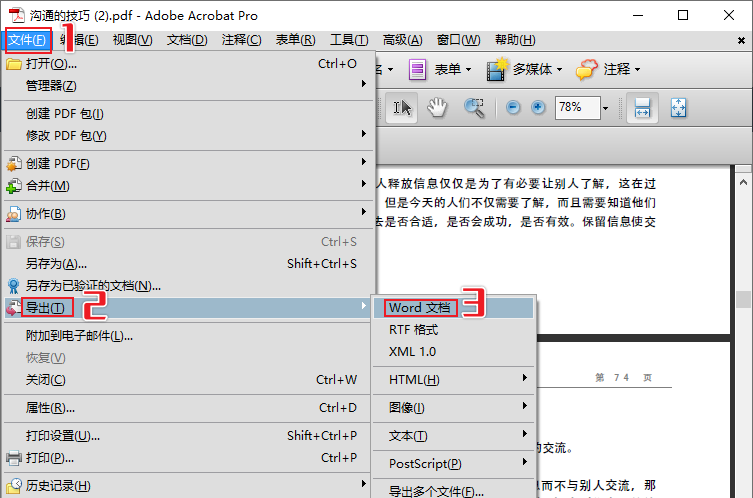
3.点击“保存”按钮,等待转换完成并保存Word文件。
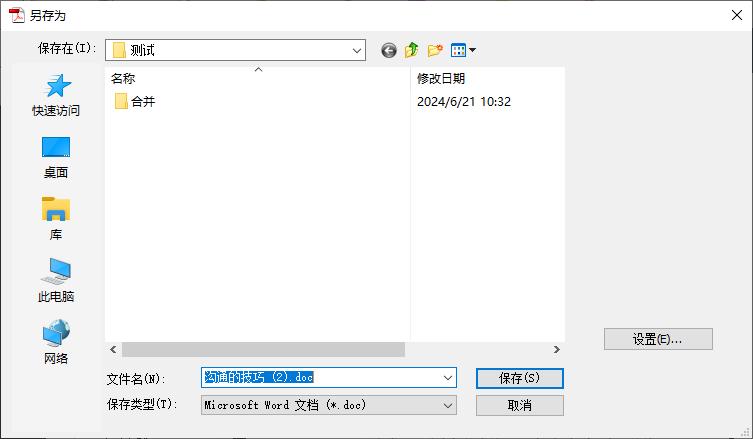
编码格式不兼容:PDF文件可能使用非标准或特殊的编码格式,而Word可能不支持这种编码。
复杂布局和格式:PDF文件中的复杂布局和格式在转换过程中可能无法被Word正确解析。
图形和图像元素:包含图形和图像的PDF在转换时可能会丢失部分内容或格式,导致乱码。
软件限制:使用的转换工具可能存在限制,无法处理所有类型的PDF文件。
使用高质量的转换工具:选择一个可靠且功能强大的PDF转Word工具,这些工具通常能更好地处理编码和格式问题。
调整转换设置:在转换前,检查并调整转换设置,如编码格式、布局保持等选项。
分步转换:对于大型或复杂的PDF文件,尝试分步转换,先转换文本部分,再转换图形和图像。
手动调整:转换后,仔细检查Word文档,对乱码部分进行手动调整和修正。
使用专业软件的OCR功能:对于扫描或图像为主的PDF文件,使用具有OCR(光学字符识别)功能的软件进行转换。
PDF转Word乱码问题虽然棘手,但通过选择合适的工具和方法,可以有效地避免或解决。了解乱码产生的原因,选择合适的转换策略,以及在必要时进行手动调整,都是确保转换质量的关键步骤。希望本文提供的信息能帮助读者更顺畅地完成PDF到Word的转换工作。
 最新文章
最新文章 相关阅读
相关阅读 最新专题
最新专题Copyright 2020-2025 © 厦门中数华森信息技术有限公司 版权所有 福建省厦门市思明区中厦国际大厦17A 闽ICP备2024077850号-8

提示

每日可免费转换1份15M以下文件,今日您的次数已耗尽,下载桌面端软件即可不限次数、文件大小转换